Top 7 popravaka za pogrešku 'Ova interakcija nije uspjela' u Discordu za Windows
Miscelanea / / December 06, 2023
Discordova integracija naredbi s kosom crtom za botove značajno pojednostavljuje interakcije, omogućujući vam pristup različitim informacijama i izvođenje određenih radnji unutar Discord poslužitelja. Iako su ove tekstualne naredbe korisne, može doći do trenutaka kada će vas pogreške poput 'Ova interakcija nije uspjela' na Discordu spriječiti da ih koristite na računalu sa sustavom Windows 10 ili 11.
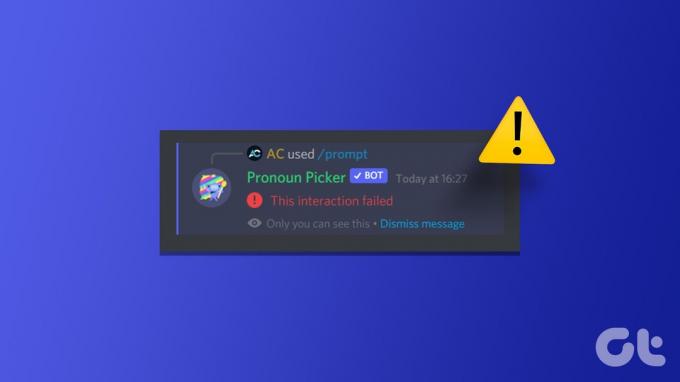
Ako ste pokušali ponovno pokretanje aplikacije Discord i isključili sve probleme s vašom internetskom vezom, vrijeme je da dublje kopate. U nastavku smo naveli neka izvediva rješenja za popravljanje ove dosadne pogreške Discorda.
1. Provjerite je li bot izvan mreže
Bot možda neće odgovoriti na vaše naredbe na Discordu ako je izvan mreže. Ako primite pogrešku 'Ova interakcija nije uspjela' u Discordu samo tijekom interakcije s određenim botom, provjerite je li izvan mreže.
Otvorite aplikaciju Discord i idite na poslužitelj na kojem se suočavate s pogreškom. Kliknite ikonu Prikaži popis članova na vrhu i provjerite pojavljuje li se vaš bot u odjeljku Izvan mreže. Ako je bot izvan mreže, pokušajte stupiti u interakciju s njim nakon nekog vremena.
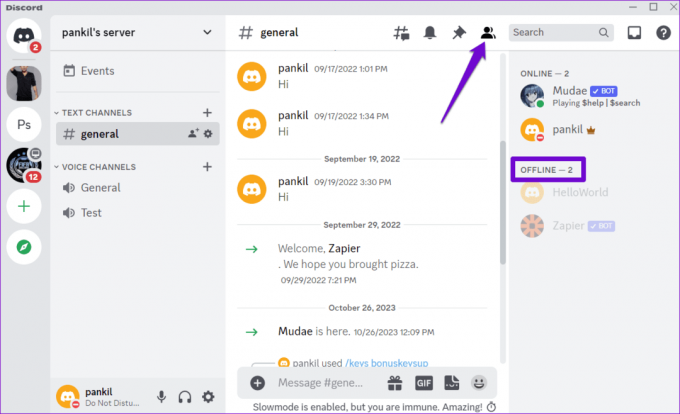
2. Provjerite dopuštenja za bot i postavke naredbi
Morate pregledati dopuštenja i postavke bota za poslužitelj. Imajte na umu da to možete učiniti samo ako ste administrator ili vlasnik poslužitelja.
Korak 1: Otvorite aplikaciju Discord i idite na svoj poslužitelj.
Korak 2: Desnom tipkom miša kliknite bota i odaberite Upravljanje integracijom.
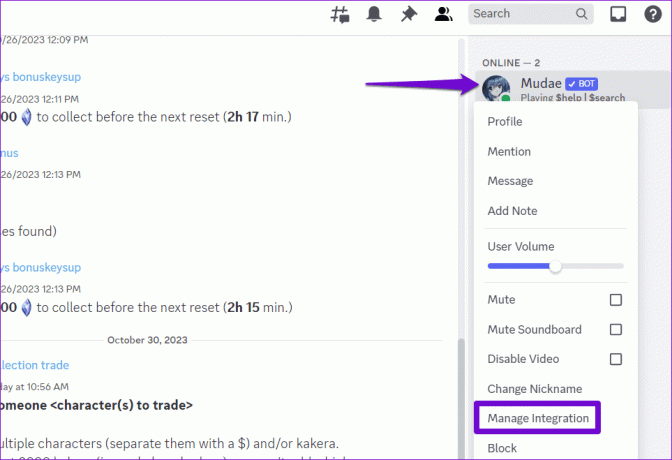
Korak 3: Na sljedećem zaslonu provjerite jeste li odbili nijedno dopuštenje ili postavili iznimke za naredbe. Zatim kliknite gumb Spremi promjene i pokušajte ponovno stupiti u interakciju s botom.
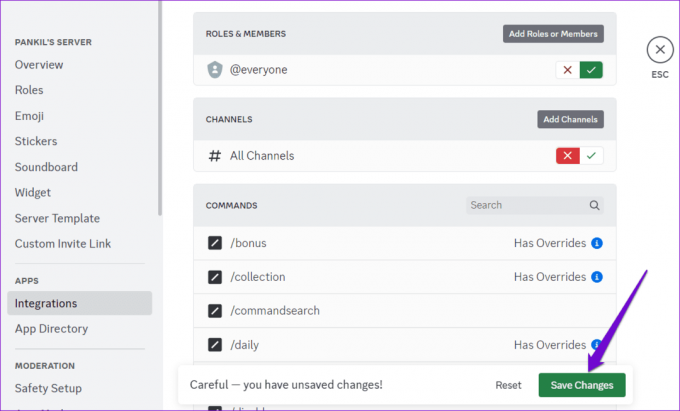
3. Isključite hardversko ubrzanje
Discordova značajka hardverskog ubrzanja omogućuje mu korištenje GPU-a vašeg računala za glatkiji rad. Međutim, ova značajka ponekad može uzrokovati probleme s funkcijom Discorda. Pokušajte privremeno isključiti ovu značajku da vidite hoće li to popraviti pogrešku.
Korak 1: Otvorite aplikaciju Discord i kliknite ikonu u obliku zupčanika u donjem lijevom kutu.

Korak 2: Na kartici Glas i video isključite prekidač pored opcije Hardversko ubrzanje.

4. Provjerite status Discord poslužitelja
Nije neuobičajeno da usluge poput Discorda s vremena na vrijeme dožive ispade poslužitelja. Kada se to dogodi, možda ćete imati poteškoća s korištenjem određenih značajki Discorda i primiti pogrešku "Ova interakcija nije uspjela". Kako biste odbacili ovu mogućnost, provjerite status poslužitelja Discorda pomoću sljedeće veze.
Provjerite status Discord poslužitelja
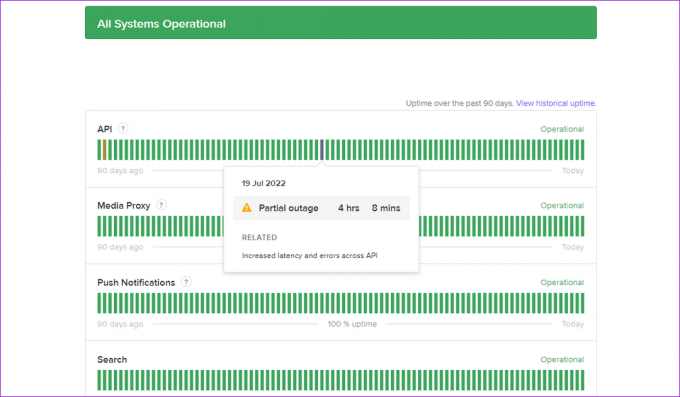
Žuta traka znači da su Discord poslužitelji u djelomičnom prekidu rada, dok crvena traka označava veliki prekid rada. U takvim slučajevima morat ćete pričekati da Discord riješi problem.
5. Isključite proxy poslužitelj ili VPN
Jeste li spojeni na proxy poslužitelj? Ako je tako, to može uzrokovati probleme s vašom vezom na Discordove poslužitelje. Da biste to popravili, pokušajte isključiti bilo koji proxy poslužitelj na računalu.
Korak 1: Pritisnite Windows + I tipkovni prečac za pokretanje aplikacije Postavke. Prijeđite na karticu Mreža i internet i odaberite Proxy.

Korak 2: Provjerite jesu li postavke proxyja isključene.

Slično tome, ako koristite VPN uslugu u sustavu Windows, pokušajte je isključiti i provjerite rješava li to problem.
6. Očistite predmemoriju aplikacije Discord
Stari ili nedostupni podaci predmemorije mogu poremetiti procese aplikacije Discord i pokrenuti pogreške poput 'Ova interakcija nije uspjela' na vašem računalu sa sustavom Windows. Možete isprobati brisanje postojećih podataka Discord predmemorije na računalu da vidite pomaže li to.
Korak 1: Pritisnite tipkovnički prečac Windows + R da biste otvorili dijaloški okvir Pokreni. Tip %appdata%/discord u okviru i pritisnite Enter.
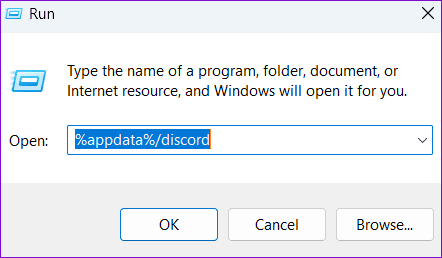
Korak 2: U prozoru File Explorera koji se otvori odaberite mape Cache, Code Cache i GPUCache. Zatim kliknite ikonu smeća na vrhu da biste ih izbrisali.
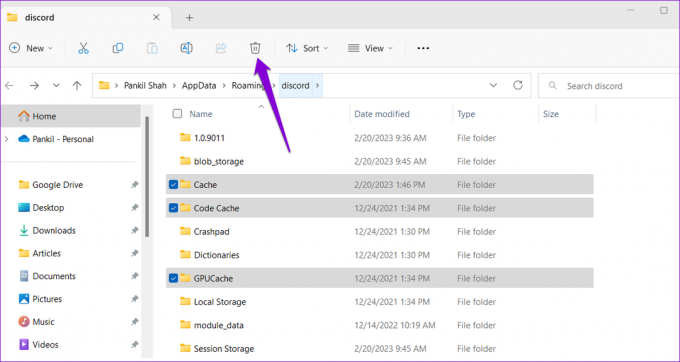
7. Ažurirajte aplikaciju Discord
Ako nijedan od gornjih savjeta ne pomogne, problem može biti u aplikaciji Discord instaliranoj na vašem računalu. Ako se greška javlja zbog greške, instaliranje Discord ažuriranja na čekanju trebao pomoći.
Desnom tipkom miša kliknite ikonu Discord u programskoj traci i odaberite Provjeri ažuriranja. Pričekajte da otkrije i instalira ažuriranja na čekanju. Nakon toga pokušajte koristiti botove u aplikaciji Discord.

Od neuspjeha do uspjeha
Kose naredbe za Discord botove pojednostavljuju interakcije, poboljšavaju funkcionalnost i poboljšavaju cjelokupno iskustvo. Stoga je frustrirajuće kada ih ne možete koristiti na svom omiljenom Discord poslužitelju i naiđete na pogrešku "Ova interakcija nije uspjela". Nadamo se da to više nije slučaj i da je jedan od gornjih savjeta pomogao zauvijek riješiti temeljni problem.
Zadnje ažuriranje 31. listopada 2023
Gornji članak može sadržavati pridružene veze koje pomažu u podršci Guiding Tech. Međutim, to ne utječe na naš urednički integritet. Sadržaj ostaje nepristran i autentičan.

Napisao
Pankil je građevinski inženjer koji je postao slobodni pisac iz Ahmedabada u Indiji. Otkako je stigao u Guiding Tech 2021., zaranja u svijet uputa i vodiča za rješavanje problema na Androidu, iOS-u, Windowsu i webu u Guiding Techu. Kada mu vrijeme dopusti, piše i na MakeUseOf i Techwiser. Osim svoje novootkrivene ljubavi prema mehaničkim klavijaturama, on je disciplinirani obožavatelj hodanja i nastavlja planirati svoja međunarodna putovanja sa svojom suprugom.



